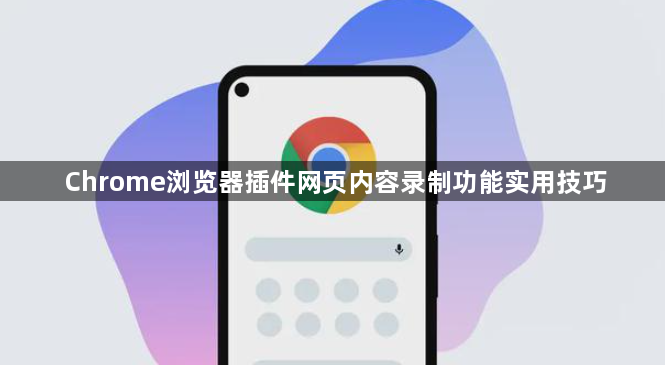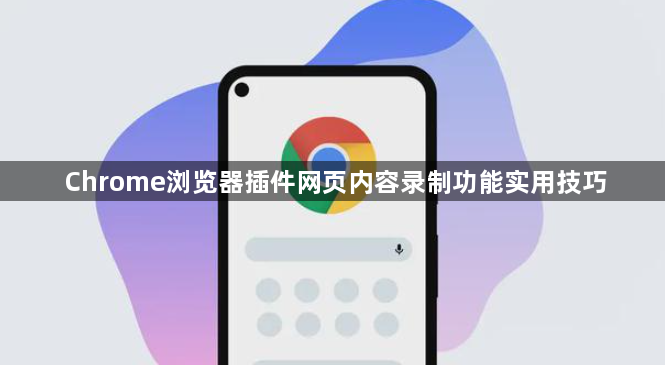
以下是关于Chrome浏览器插件网页内容录制功能的实用技巧的内容:
1. 选择合适的录制插件:打开Chrome浏览器,点击右上角的三个点图标,选择“更多工具”,再点击“扩展程序”。在扩展程序页面中,点击右上角的“打开Chrome网上应用店”链接,进入应用店后,在搜索栏输入“屏幕录像”,会出现多个相关插件,如Screen Recorder、Loom等,可根据自身需求选择合适的插件进行安装。
2. 设置录制参数:安装完成后,点击插件图标进行设置。一般可设置录制区域,如全屏录制、特定窗口录制或自定义区域录制;还可设置音频来源,包括录制系统音频、麦克风音频或两者同时录制,并可调节音频音量。
3. 开始与暂停录制:设置好参数后,点击插件中的“开始录制”按钮,即可开始录制网页内容。在录制过程中,如需暂停,可点击“暂停录制”按钮;若要继续录制,再次点击“开始录制”按钮即可。
4. 编辑与保存录制内容:录制完成后,部分插件提供简单的编辑功能,如剪辑、添加字幕等。编辑完成后,可将录制的视频保存为常见的视频格式,如MP4、AVI等,方便后续观看和分享。
5. 利用快捷键提高录制效率:一些录制插件支持自定义快捷键,用户可根据自身习惯设置开始录制、暂停录制、停止录制等操作的快捷键,这样在录制过程中无需频繁点击插件图标,提高录制效率。